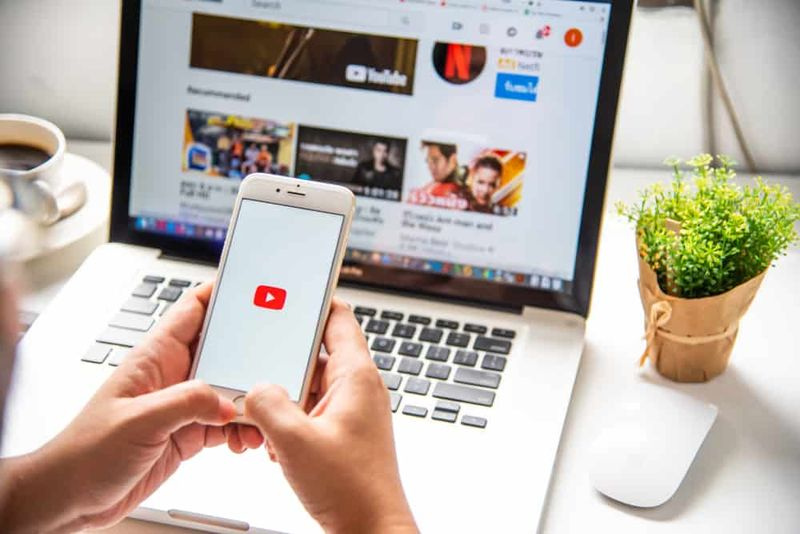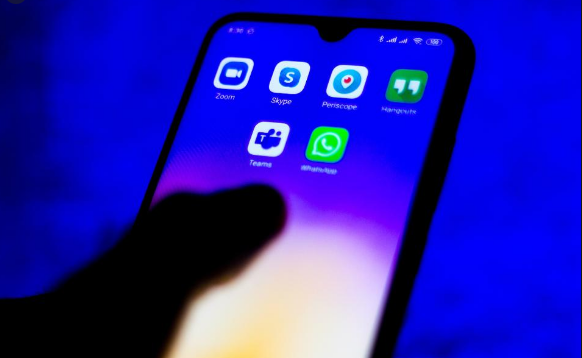Kuidas näha prügikasti suurust Windows 10-s

Prügikasti suurus suureneb, et mahutada kustutatud failid. Vaikimisi võtab see kuni 5% vaba ruumi. Vajadusel saate seda kahandada või kasvatada. Mida te ei saa teha, on lihtsalt kontrollida prügikasti sisu suurust. Kui teil on mõne päeva või nädala jooksul faile eemaldatud, saate kõik ja kõik kustutada. Kui failid kustutatakse, näete, kui palju ruumi nad võtsid. Selles artiklis räägime teemal Kuidas näha prügikasti suurust Windows 10-s. Alustame!
Kui soovite, kontrollige prügikasti sisu suurust, isegi ilma faile kustutamata. See on siiski veidi keeruline. Seda oli palju lihtsam teha Windows XP.
Prügikasti sisu suurus
Esiteks avage File Explorer ja minge lindil vahekaardile Vaade. Parempoolses otsas näete nuppu Valikud. Vajutage selle all olevat rippmenüü nuppu ja seejärel valige käsk „Muuda kausta ja otsinguvõimalusi”.
Avage aknas Kausta suvandid vahekaart Vaade. Siin valite suvandi Kuva peidetud failid, kaustad ja kettad. Järgmisena peate leidma valiku Peida kaitstud operatsioonisüsteemi failid (soovitatav) ja seejärel tühjendama selle. Alati, kui selle suvandi tühistate, näete ekraanil kuvatavat teadet, mis ütleb teile, et valiku väljalülitamine muudab süsteemifailid nähtavaks ja see võib olla tõesti ohtlik. Peate nõustuma viipega ja seejärel vajutama nuppu Rakenda.
galaktika s8 juur xda

Järgmisena peate avama File Exploreri ja suunduma oma Windowsi draivi, st draivi, kuhu teie installitud on Windows 10. See on enamasti C-draiv. Selle draivi juurest peate otsima kausta nimega $ Recycle.Bin. Selles kaustas näete prügikasti. Paremklõpsake seda ja valige kontekstimenüüst Atribuudid. Aknas Prügikasti atribuudid kuvatakse ka selle praegune suurus, mis on kõigi selles olevate kustutatud failide suurus.
Edasi | prügikasti suurus
See pole ilmselgelt parim ega ole ka kõige lihtsam viis prügikasti sisu suuruse vaatamiseks. Kui aga soovite seda vaadata ilma ühegi kolmanda osapoole rakendust kasutamata või vidinat käitamata jne, on see tegelikult ainus viis.
Kui olete prügikasti sisu suuruse kontrollinud, on mõistlik süsteemifailid peita. Kui te seda ei tee, hakkate ka töölaual ja kaustades kuvama faile nimega desktop.ini. Näete ka muid faile, millele teil pole kunagi vaja juurde pääseda ega neid kasutada. Kui kustutate mõne neist failidest kogemata või muudate neid, võib midagi katki minna, mistõttu on seda tehes hea mõte need uuesti peita.
Lõpetage prügikasti kasutamine ja laske esemed koheselt eemaldada
Kui eelistate, et asjad prügikasti istumise asemel kustutatakse kohe, saate selle juhtuda. Me ei soovita seda ka üldiseks kasutamiseks, kuid mõnes olukorras võib see olla mugav. Võib-olla peate korraga eemaldama hulga asju, mida teate, et te ei vaja enam ja te ei soovi mõjutada ka seda, mis on juba prügikastis.
kuidas teksti ms ms-s pöörata
Selle saavutamiseks valige aknas Prügikasti atribuudid Ära liiguta faile prügikasti. Kustutage failid kohe, kui eemaldate. valik.
Alati, kui teil on see valik lubatud, on mõistlik lubada ka kinnituskast, märkides dialoogi Kuva kustutamise kinnitus. See valik sunnib Windowsi, et teil oleks alati kindel, kas te midagi kustutate tõesti soovite selle kustutada.
Määra prügikast failide automaatseks eemaldamiseks määratud aja möödudes
Ühes Windows 10 varases värskenduses lisas Microsoft ka funktsiooni nimega Storage Sense. Selle eesmärk on aidata teil oma kettal ruumi vabastada. Suur asi, mida Storage Sense teha saab, on puhastada kõvaketas automaatselt nii, nagu seda teevad kettapuhastus ja sellised tööriistad nagu Ccleaner.
See sisaldab ka ühte komplekti, mis on seotud teie prügikastiga: võimalust faile prügikastist automaatselt kustutada. Kui nad on seal olnud kindlaksmääratud arvu päevi: saate selle seejärel seadistada 1, 14, 30 või 60 päevaks.
Selle lubamiseks avage sätted, koputades Windows + I, minge System> Storage. Seejärel vajutage linki Muuda ruumi vabastamist.
Järgmisel lehel kerige lihtsalt natuke alla jaotisse Ajutised failid ja seejärel lülitage sisse valik Kustuta ajutised failid, mida minu rakendused ei kasuta. Saate kasutada ka selle jaotise esimest rippmenüüd, et määrata ka soovitud päevade arv.
supersu uusim versioon
Järeldus
Hästi, see oli kõik inimesed! Loodan, et teile meeldivad see prügikasti suuruse artikkel ja leiate, et see on teile ka kasulik. Andke meile selle kohta tagasisidet. Ka siis, kui teil on selle artikliga seotud täiendavaid küsimusi ja probleeme. Seejärel andke meile sellest teada allpool olevast kommentaaride jaotisest. Pöördume teie poole varsti.
Head päeva!